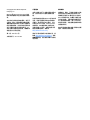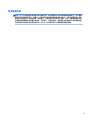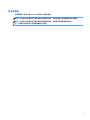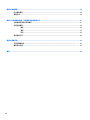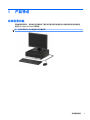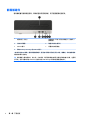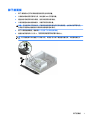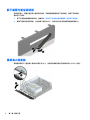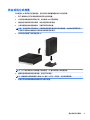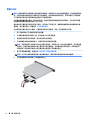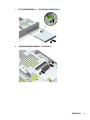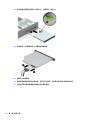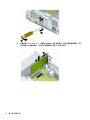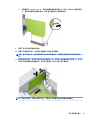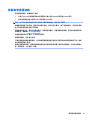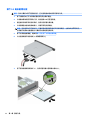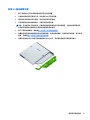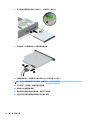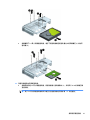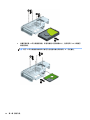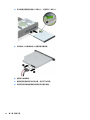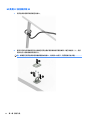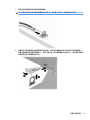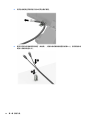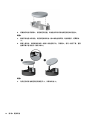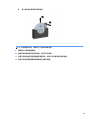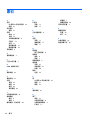HP ProDesk 400 G4 Small Form Factor PC は、ビジネス ユーザー向けのコンパクトでパワフルなコンピューターです。その特徴は、次のような点です。
- コンパクトなサイズ:幅がわずか 10cm で、机の上のスペースを節約できます。
- パワフルなパフォーマンス:インテル® Core™ i5 プロセッサと 8GB のメモリを搭載しており、複数のアプリケーションを同時に実行しても快適に作業できます。
- 高速なストレージ:256GB の高速 SSD を搭載しており、アプリケーションの起動やファイルの読み込みが高速です。
- 豊富なインターフェース:前面には USB 3.0 ポートが 4 つ、背面には USB 3.0 ポートが 4 つ、USB 2.0 ポートが 2 つ、DisplayPort、HDMI ポート、有線 LAN ポートなどを備えています。
- セキュリティ機能:TPM 2.0 チップを搭載
HP ProDesk 400 G4 Small Form Factor PC は、ビジネス ユーザー向けのコンパクトでパワフルなコンピューターです。その特徴は、次のような点です。
- コンパクトなサイズ:幅がわずか 10cm で、机の上のスペースを節約できます。
- パワフルなパフォーマンス:インテル® Core™ i5 プロセッサと 8GB のメモリを搭載しており、複数のアプリケーションを同時に実行しても快適に作業できます。
- 高速なストレージ:256GB の高速 SSD を搭載しており、アプリケーションの起動やファイルの読み込みが高速です。
- 豊富なインターフェース:前面には USB 3.0 ポートが 4 つ、背面には USB 3.0 ポートが 4 つ、USB 2.0 ポートが 2 つ、DisplayPort、HDMI ポート、有線 LAN ポートなどを備えています。
- セキュリティ機能:TPM 2.0 チップを搭載

硬件参考指南
HP ProDesk 400 G4 SFF 商用 PC

© Copyright 2017 HP Development
Company, L.P.
Windows 是 Microsoft Corporation 在美
国和/或其他国家/地区的注册商标或商
标。
本文档中包含的信息如有更改,恕不另
行通知。随 HP 产品和服务附带的明确
有限保修声明中阐明了此类产品和服务
的全部保修服务。本文档中的任何内容
均不应理解为构成任何额外保证。HP
对本文档中出现的技术错误、编辑错误
或遗漏之处不承担责任。
第一版:2017 年 1 月
文档部件号:913314-AA1
产品通告
本用户指南介绍了大多数机型的常用功
能。您的计算机上可能未提供某些功
能。
并非所有功能在所有 Windows 版本中都
可用。系统可能需要升级和/或单独购
买硬件、驱动程序或
BIOS 更新,以充
分利用 Windows 功能。Windows 10 会
自动更新,此功能始终处于启用状态。
可能会收取
ISP 费用,在更新过程中可
能还会有其他要求。请参阅
http://www.microsoft.com。
要访问产品的最新用户指南或手册,请
转到 http://www.hp.com/support。选择
查找您的产品,然后按照屏幕上的说明
进行操作。
软件条款
如果安装、复制、下载或以其他方式使
用此计算机上预安装的任何软件产品,
即表明您同意受 HP 最终用户许可协议
(EULA) 条款的约束。如果您不接受这些
许可协议条款,只需将整部未使用的产
品(包括硬件和软件)在 14 天内归还
给您的经销商,并依据其退款政策申请
全额退款即可。
有关任何其他信息或申请计算机的全额
退款,请联系您的经销商。

安全警告声明
警告!为了尽可能避免灼伤或笔记本计算机过热,请不要将笔记本计算机直接放在膝盖上,也不要阻
塞笔记本计算机的通风孔。使用时,应将笔记本计算机放置在坚固的平面上。不要让坚硬物体(例如
旁边的打印机选件)或柔软物体(例如枕头、毛毯或衣物)阻挡空气流通。另外,在使用时避免交流
电源适配器接触到皮肤或者柔软物体,例如枕头、毛毯或衣物。此款笔记本计算机和交流电源适配器
符合信息技术设备安全性国际标准 (IEC 60950-1) 中规定的用户可接触的表面温度限制。
iii

iv
安全警告声明

关于本手册
本指南提供了有关升级 HP ProDesk 商用 PC 的基本信息。
警告!以这种方式出现的文字表示如果不按照指示操作,可能会造成人身伤害或带来生命危险。
注意:以这种方式出现的文字表示如果不按照指示操作,可能会损坏设备或丢失信息。
注:以这种方式出现的文字提供重要的补充信息。
v

vi
关于本手册

目录
1 产品特点 ...................................................................................................................................................... 1
标准配置功能 ........................................................................................................................................................ 1
前面板组件 ............................................................................................................................................................ 2
背面板组件 ............................................................................................................................................................ 3
序列号位置 ............................................................................................................................................................ 3
2 硬件升级 ...................................................................................................................................................... 4
维修特性 ................................................................................................................................................................ 4
警告和注意 ............................................................................................................................................................ 4
卸下计算机检修面板 ............................................................................................................................................ 5
重新装上计算机检修面板 .................................................................................................................................... 6
卸下前面板 ............................................................................................................................................................ 7
卸下超薄光驱空闲挡板 ........................................................................................................................................ 8
重新装上前面板 .................................................................................................................................................... 8
将台式机立式放置 ................................................................................................................................................ 9
主板连接器 ......................................................................................................................................................... 10
安装附加内存 ..................................................................................................................................................... 11
DIMM 拆卸 ......................................................................................................................................... 11
DDR4-SDRAM DIMM ........................................................................................................................... 11
在 DIMM 插槽中安装内存 ................................................................................................................ 11
安装 DIMM ......................................................................................................................................... 12
卸下或安装扩展卡 ............................................................................................................................................. 17
驱动器的位置 ..................................................................................................................................................... 20
拆卸和安装驱动器 ............................................................................................................................................. 21
卸下 9.5 毫米超薄光驱 .................................................................................................................... 22
安装 9.5 毫米超薄光驱 .................................................................................................................... 23
卸下和更换硬盘驱动器 ................................................................................................................... 25
安装安全保护锁 ................................................................................................................................................. 31
安全保护缆锁 ................................................................................................................................... 31
挂锁 ................................................................................................................................................... 31
HP 商用 PC 安全保护锁 V2 ............................................................................................................... 32
附录 A 更换电池 ............................................................................................................................................. 37
vii

附录 B 静电释放 ............................................................................................................................................. 40
防止静电损坏 ..................................................................................................................................................... 40
接地方法 ............................................................................................................................................................. 40
附录 C 计算机操作准则、日常维护与装运准备工作 ......................................................................................... 41
计算机操作准则与日常维护 ............................................................................................................................. 41
光驱注意事项 ..................................................................................................................................................... 42
操作 ................................................................................................................................................... 42
清洁 ................................................................................................................................................... 42
安全 ................................................................................................................................................... 42
装运准备工作 ..................................................................................................................................................... 42
附录 D 辅助工具 ............................................................................................................................................. 43
支持的辅助技术 ................................................................................................................................................. 43
联系技术支持 ..................................................................................................................................................... 43
索引 ............................................................................................................................................................... 44
viii

1
产品特点
标准配置功能
其功能因机型而异。如需寻求支持帮助并了解有关安装在您的电脑型号上的硬件和软件的详细信息,
请运行 HP Support Assistant 实用程序。
注:这款计算机可以立式放置或水平放置使用。
标准配置功能
1

前面板组件
驱动器配置可能因机型而异。某些机型具有空闲挡板,用于遮盖超薄光驱托架。
1
超薄光驱(可选)
5
音频输出(耳机)插孔/音频输入(麦克风)
复合插孔
2
存储卡读取器
6
硬盘活动状态指示灯
3
USB 2.0 端口
7
双重状态电源按钮
4
带有 HP Sleep and Charge 的 USB 2.0 端口*
* 此端口连接 USB 设备,提供高速数据转移,甚至在计算机关闭时还可为手机、摄像机、活动追踪器或
智能手表等产品充电。
注:将设备插入复合插孔时,会打开一个对话框,询问您要将该接口用于麦克风线路输入设备,还是用
于耳机。您可以随时双击 Windows® 任务栏中的 Audio Manager 图标以重新配置该接口。
2
第 1 章 产品特点

背面板组件
1
音频输入插孔
5
VGA 显示器连接器
2
RJ-45(网络)插孔
6
USB 2.0 端口(两个)
3
有源音频设备音频输出插孔
7
USB 3.x 端口(四个)
4
DisplayPort 显示器连接器
8
电源线接口
注:将设备插入音频输入插孔时,会打开一个对话框,询问您要将该接口用于麦克风线路输入设备,还
是用于耳机。您可以随时双击 Windows® 任务栏中的 Audio Manager 图标以重新配置该接口。
如果主板其中一个插槽中安装了显卡,则可以同时使用该显卡上的接口和主板集成显卡上的接口。然
而,对于这样的配置,只有连接到独立显卡上的显示器才会显示 POST 信息。
您可通过更改 Computer Setup(计算机设置)的设置,禁用主板上的集成显卡。
序列号位置
每台计算机都有一个唯一的序列号和产品 ID 号,它们位于计算机的外部。联系客户支持寻求帮助时,
应准备好提供这些号码。
背面板组件
3

2
硬件升级
维修特性
本计算机具有便于进行升级和维护的特性。本章中介绍的大多数安装步骤都不需要使用任何工具。部
分安装过程需要使用 T15 内六角或平头螺丝刀。
警告和注意
在进行升级之前,请务必认真阅读本指南中所有相应的说明、注意和警告。
警告!为减少电击、灼热表面或火灾造成人身伤害的危险,请执行以下操作:
从交流电源插座中拔出电源线插头,然后等到系统内部组件冷却后再去触摸相应的组件。
请勿将电信或电话连接器插入网络接口控制器 (NIC) 插口。
不要禁用电源线接地插头。接地插头是一项重要的安全保护措施。
将电源线插头插入随时伸手可及的接地(连接大地)电源插座中。
为降低受到严重伤害的风险,请阅读用户指南附带的《安全与舒适操作指南》。它向计算机用户介绍
了合理布置工作场所的信息、正确的操作姿势和应当养成的卫生与工作习惯。《安全与舒适操作指
南》同时还提供了重要的电气和机械安全信息。您也可以通过以下网址获取《安全与舒适操作指
南》:http://www.hp.com/ergo。
警告!内有带电部件与活动部件。
在拆卸设备外壳之前,请先断开设备电源。
重新接通设备电源之前,请装回并固定好外壳。
注意:静电可能会损坏计算机或可选设备的电子组件。在开始以下步骤之前,请确保先触摸接地的金
属物体以释放静电。有关详细信息,请参阅第 40 页的静电释放。
在计算机接通交流电源后,主板始终带电。打开计算机外壳之前,必须先断开电源线插头与电源的连
接,以防止对内部组件造成损坏。
4
第 2 章 硬件升级

卸下计算机检修面板
要访问内部组件,您必须卸下检修面板:
1. 卸下/取出禁止打开电脑的所有安全装置。
2. 从电脑中取出所有可移动介质,如光盘或 USB 闪存驱动器。
3. 通过操作系统正常关闭电脑,然后关闭所有外接设备。
4. 从电源插座中拔出电源线插头,并断开所有外接设备的连接。
注意:无论是否处于开机状态,只要将系统连接到通电的交流电源插座,系统板始终会带有电
压。必须断开电源线才能避免对电脑的内部组件造成损坏。
5. 拧松计算机背面的指旋螺钉 (1),然后向计算机背面滑动检修面板 (2) 并将其向上提离计算机 (3)。
卸下计算机检修面板
5

重新装上计算机检修面板
将面板放在计算机上 (1),向前滑动面板 (2) 并拧紧指旋螺钉 (3),将面板固定到位。
6
第 2 章 硬件升级

卸下前面板
1. 卸下/解除防止打开计算机机盖的所有安全保护装置。
2. 从电脑中取出所有可移动介质,如光盘或 USB 闪存驱动器。
3. 通过操作系统正常关闭计算机,然后关闭所有外接设备。
4. 从电源插座中拔出电源线插头,并断开所有外接设备。
注意:无论是否处于开机状态,只要将系统连接到有电的交流电源插座,主板始终会带有电压。
必须断开电源线才能避免对计算机的内部组件造成损坏。
5. 卸下计算机检修面板。请参阅第 5 页的卸下计算机检修面板。
6. 提起挡板顶部的四个卡舌 (1),然后转动挡板使其从机箱上脱离 (2)。
注:您可能需要工具以撬起三个挡板卡舌,或者您可以卸下硬盘驱动器托架,以更容易接近卡
舌。
卸下前面板
7

将台式机立式放置
可以使用从 HP 购买的立式底座选件,按立式机形式配置薄型卧式纤小型计算机。
1. 卸下/解除防止打开计算机机盖的所有安全保护装置。
2. 从计算机中取出所有可移动介质,如光盘或 USB 闪存驱动器。
3. 通过操作系统正常关闭计算机,然后关闭所有外接设备。
4. 从电源插座中拔出电源线插头,并断开所有外接设备。
注意:无论是否处于开机状态,只要将系统连接到有电的交流电源插座,主板始终会带有电压。
必须断开电源线才能避免对计算机的内部组件造成损坏。
5. 将计算机右侧朝下放在底座选件上。
注:为了使计算机在立式机配置下保持稳定,HP 建议您使用立式底座选件。
6. 重新连接电源线和所有外接设备,然后打开计算机。
注:
请确保在计算机周围至少留出 10.2 厘米(4 英寸)的空间,并且没有障碍物。
7. 锁定所有在拆卸检修面板时解除的安全保护装置。
将台式机立式放置
9

主板连接器
请参阅下图和表,以识别机型的主板接口。
编
号
主板连接器 主板标签 颜色 组件
1 PCI Express x16 X16PCIEXP
黑色 扩展卡
2 PCI Express x4 X4PCIEXP
黑色 扩展卡
3
电池
BAT
黑色 内存模块
4 DIMM2 DIMM2
白色 内存模块
5 DIMM1 DIMM1
白色 内存模块
6 SATA 3.0 SATA0
深蓝色 主硬盘驱动器
7 SATA 3.0 SATA1
浅蓝色 光驱
10
第 2 章 硬件升级

安装附加内存
随计算机提供的内存是双倍数据速率 4 同步动态随机存取内存 (DDR4-SDRAM) 双列直插式内存模块
(DIMM)。
DIMM 拆卸
主板上的内存插槽最多可以插入两个符合行业标准的 DIMM。这些内存插槽中至少已预装了一个 DIMM。
要获得最大内存支持,您最多可以在主板上安装 32GB 内存,这些内存是在高性能双通道模式下进行配
置。
DDR4-SDRAM DIMM
为了保证系统正常运行,DIMMs 必须是:
●
行业标准的 288 针
●
无缓冲的非 ECC PC4-17000 DDR4-2133 MHz-compliant
●
1.2 伏 DDR4-SDRAM DIMM
Dimm 还必须:
●
支持 CAS 延迟 15 DDR4 2133 MHz(15-15-15 定时)
●
包含 JEDEC SPD 法定信息
此外,电脑支持:
●
512-MB、1GB 和 2-GB 非 ECC 内存技术
●
单面或双面 DIMM
●
x8 和 x16 DDR 设备配置的 DIMM;不支持 x4 SDRAM 配置的 DIMM
注:
如果安装了不支持的 DIMM,系统将不能正常运行。
在 DIMM 插槽中安装内存
主板上有两个 DIMM 插槽,每个通道一个插槽。这两个插槽分别标记为 DIMM1 和 DIMM3。DIMM1 插槽在
内存通道
B 中运行。DIMM3 插槽在内存通道 A 中运行。
根据 DIMM 的安装方式,系统将自动按单通道模式、双通道模式或柔性模式运行。
注:
单通道和非均衡双通道内存配置将会导致图形性能下降。
●
如果仅在一个通道中的 DIMM 插槽中进行安装,则系统将在单通道模式下运行。
●
如果通道 A 中的 DIMM 的内存容量与通道 B 中的 DIMM 的内存容量相等,则系统将在性能更高的双
通道模式下运行。
●
如果通道 A 中的 DIMM 的内存容量与通道 B 中的 DIMM 的内存容量不相等,则系统将在弹性模式下
运行。在弹性模式下,安装了最少量内存的通道即为分配给双通道的总内存容量,而余下内存会
分配给单通道。如果一个通道安装的内存比另一个通道多,应将较大的内存容量分配给通道 A。
●
在任何模式下,最大运行速率均取决于系统中速率最低的 DIMM。
安装附加内存
11

安装 DIMM
注意:在添加或卸下内存模块之前必须断开电源线,并等待大约 30 秒以使电量耗尽。无论电源是否加
电,只要计算机电源插头插入通电的交流电源插座,内存模块始终带有电压。在带电情况下添加或卸
下内存模块可能会对内存模块或主板造成不可修复的损坏。
内存模块插槽具有镀金接点。在升级内存时,请务必使用具有镀金接点的内存模块,以防止因不相容
的金属相互接触而造成的腐蚀和(或)氧化。
静电会损坏计算机或可选插卡的电子组件。在开始以下步骤之前,请确保先触摸接地的金属物体以释
放静电。有关更多信息,请参阅第 40 页的静电释放。
对内存条进行操作时须小心谨慎,不要碰到内存条上的触点。否则,有可能损坏内存条。
1. 卸下/取出禁止打开电脑的所有安全装置。
2. 从电脑中取出所有可移动介质,如光盘或 USB 闪存驱动器。
3. 通过操作系统正常关闭电脑,然后关闭所有外接设备。
4. 从电源插座中拔出电源线插头,并断开所有外接设备的连接。
注意:在添加或卸下内存模块之前必须断开电源线,并等待大约 30 秒以使电量耗尽。无论电源是
否加电,只要计算机电源插头插入通电的交流电源插座,内存模块始终带有电压。在带电情况下
添加或卸下内存模块可能会对内存模块或主板造成不可修复的损坏。
5. 卸下计算机检修面板。请参阅第 5 页的卸下计算机检修面板。
警告!
为了减少由灼热表面造成人身伤害的危险,请在内部系统组件散热后再去触摸。
6. 从光驱背面断开电源电缆 (1) 和数据电缆 (2)。
12
第 2 章 硬件升级
ページが読み込まれています...
ページが読み込まれています...
ページが読み込まれています...
ページが読み込まれています...
ページが読み込まれています...
ページが読み込まれています...
ページが読み込まれています...
ページが読み込まれています...
ページが読み込まれています...
ページが読み込まれています...
ページが読み込まれています...
ページが読み込まれています...
ページが読み込まれています...
ページが読み込まれています...
ページが読み込まれています...
ページが読み込まれています...
ページが読み込まれています...
ページが読み込まれています...
ページが読み込まれています...
ページが読み込まれています...
ページが読み込まれています...
ページが読み込まれています...
ページが読み込まれています...
ページが読み込まれています...
ページが読み込まれています...
ページが読み込まれています...
ページが読み込まれています...
ページが読み込まれています...
ページが読み込まれています...
ページが読み込まれています...
ページが読み込まれています...
ページが読み込まれています...
-
 1
1
-
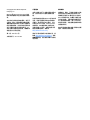 2
2
-
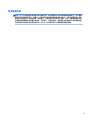 3
3
-
 4
4
-
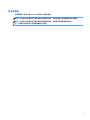 5
5
-
 6
6
-
 7
7
-
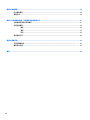 8
8
-
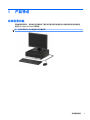 9
9
-
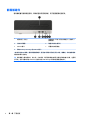 10
10
-
 11
11
-
 12
12
-
 13
13
-
 14
14
-
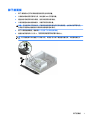 15
15
-
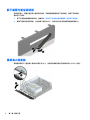 16
16
-
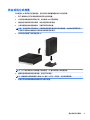 17
17
-
 18
18
-
 19
19
-
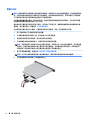 20
20
-
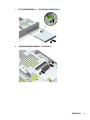 21
21
-
 22
22
-
 23
23
-
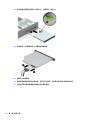 24
24
-
 25
25
-
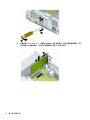 26
26
-
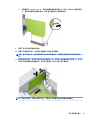 27
27
-
 28
28
-
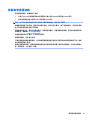 29
29
-
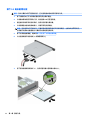 30
30
-
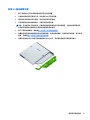 31
31
-
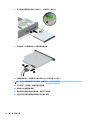 32
32
-
 33
33
-
 34
34
-
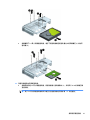 35
35
-
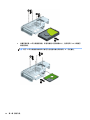 36
36
-
 37
37
-
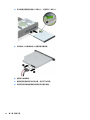 38
38
-
 39
39
-
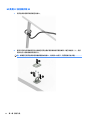 40
40
-
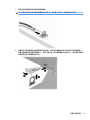 41
41
-
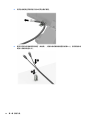 42
42
-
 43
43
-
 44
44
-
 45
45
-
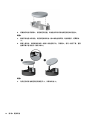 46
46
-
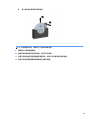 47
47
-
 48
48
-
 49
49
-
 50
50
-
 51
51
-
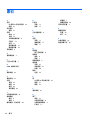 52
52
HP ProDesk 400 G4 Small Form Factor PC リファレンスガイド
- タイプ
- リファレンスガイド
HP ProDesk 400 G4 Small Form Factor PC は、ビジネス ユーザー向けのコンパクトでパワフルなコンピューターです。その特徴は、次のような点です。
- コンパクトなサイズ:幅がわずか 10cm で、机の上のスペースを節約できます。
- パワフルなパフォーマンス:インテル® Core™ i5 プロセッサと 8GB のメモリを搭載しており、複数のアプリケーションを同時に実行しても快適に作業できます。
- 高速なストレージ:256GB の高速 SSD を搭載しており、アプリケーションの起動やファイルの読み込みが高速です。
- 豊富なインターフェース:前面には USB 3.0 ポートが 4 つ、背面には USB 3.0 ポートが 4 つ、USB 2.0 ポートが 2 つ、DisplayPort、HDMI ポート、有線 LAN ポートなどを備えています。
- セキュリティ機能:TPM 2.0 チップを搭載
関連論文
-
HP Collaboration PC G2 リファレンスガイド
-
HP ProDesk 600 G3 Small Form Factor PC (ENERGY STAR) リファレンスガイド
-
HP ProDesk 400 G5 Small Form Factor PC ユーザーガイド
-
HP ProDesk 400 G5 Microtower PC リファレンスガイド
-
HP ProDesk 600 G1 Small Form Factor PC (ENERGY STAR) リファレンスガイド
-
HP ProDesk 600 G4 Base Model Microtower PC リファレンスガイド
-
HP ProDesk 600 G2 Microtower PC (ENERGY STAR) リファレンスガイド
-
HP ProDesk 400 G5 Small Form Factor PC ユーザーガイド
-
HP ProDesk 400 G5 Small Form Factor PC ユーザーガイド
-
HP ProDesk 600 G4 Base Model Small Form Factor PC リファレンスガイド